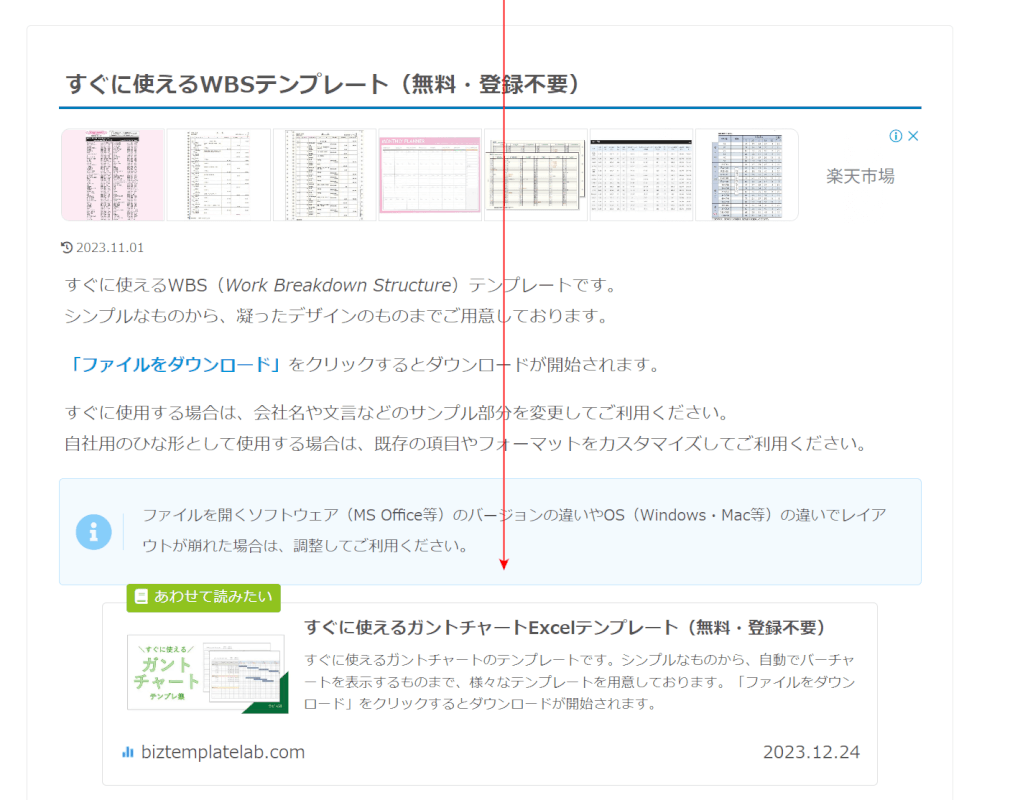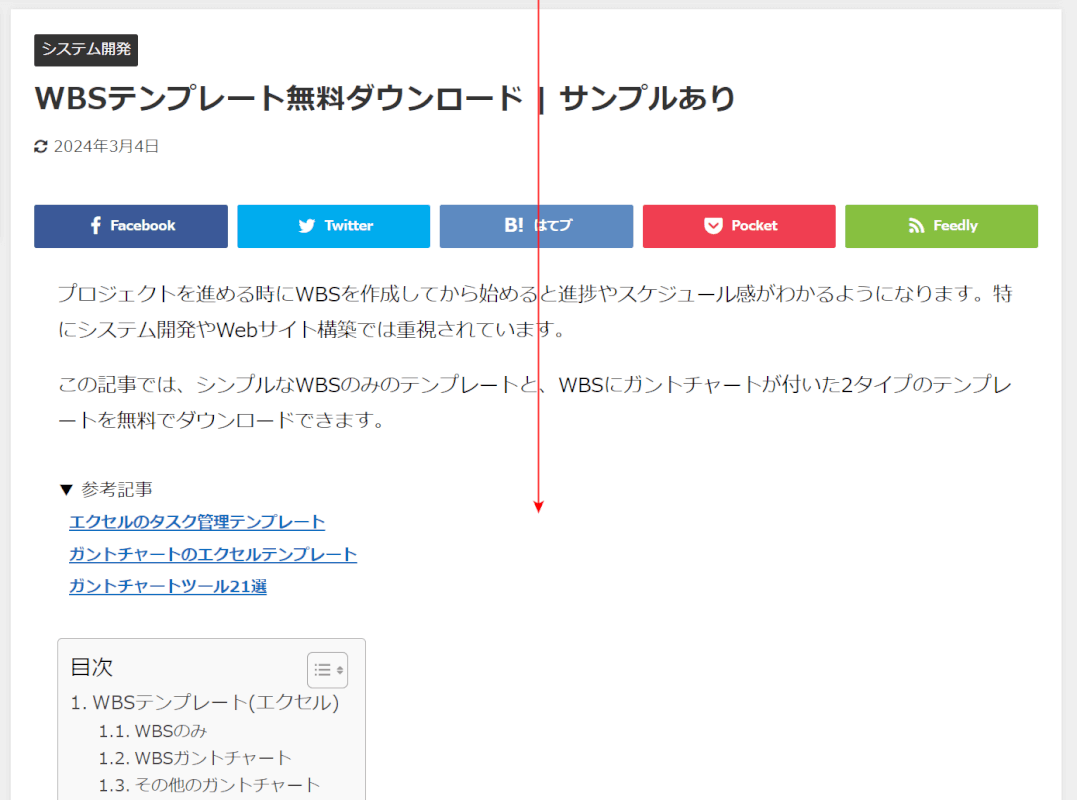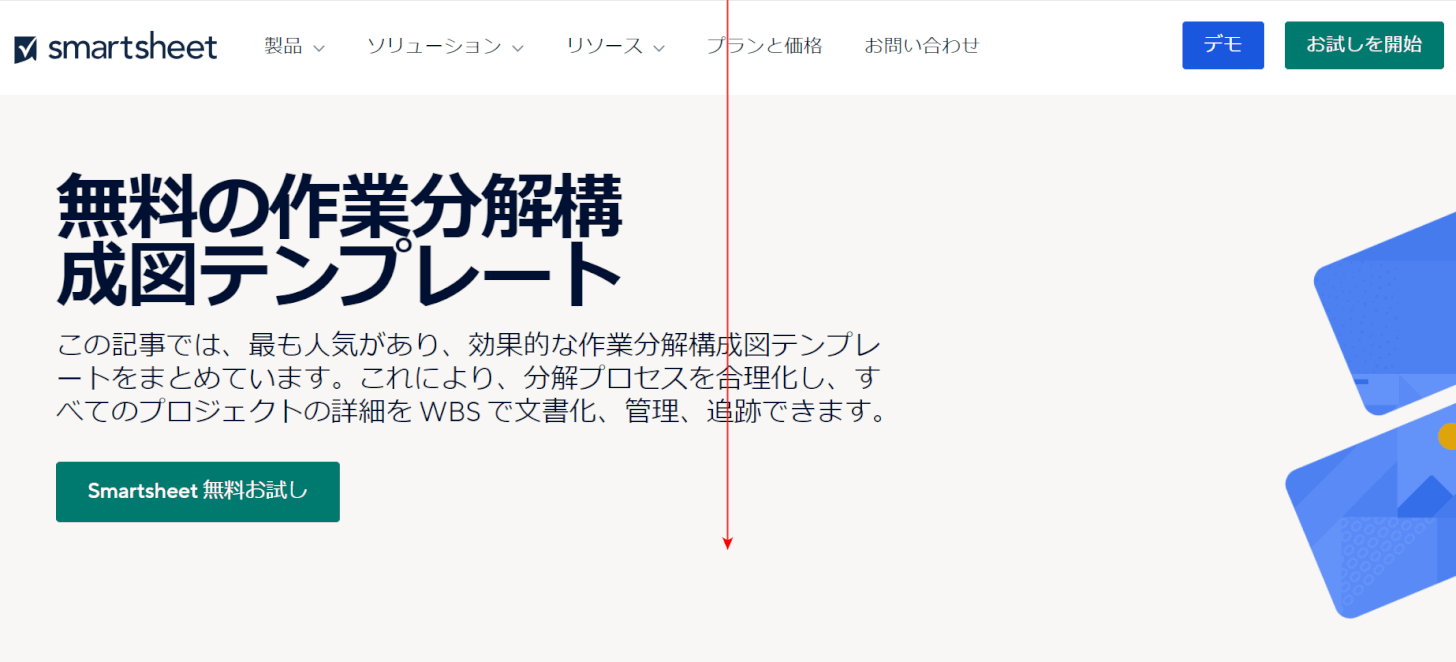- 公開日:
スプレッドシートのWBSテンプレートを無料ダウンロード
WBSとは、プロジェクトの内容を成果物や作業項目ごとにそれぞれ分解し、階層的に整理する手法です。WBSには、「プロジェクト構造を明確にする」「リスクへ迅速に対応可能」「品質の向上やコストの削減を実現できる」などの様々なメリットがあります。
ぜひ、この記事でご紹介しているWBSテンプレートを使って、プロジェクトを管理してみてください。
ただし一部サイトでは、テンプレートがExcel形式での提供となっていますので、スプレッドシートで使用する場合には、ダウンロード後にファイル形式を変換する必要があります。
ビズ研で無料ダウンロードする方法

ビズ研は、見積書や企画書などのビジネスに役立つテンプレートを無料提供しているサイトです。
サイトの詳細は以下の表をご覧ください。
| 項目 | 詳細 |
|---|---|
| 運営者 | 不明 |
| ダウンロードする際の会員登録 | 不要 |
| WBSの種類 | ・横向きのテンプレート ・縦向きのテンプレート |
| サイズ | B4横サイズ A4縦サイズ |
| ファイル形式 | Google スプレッドシート Excel |
| 商用利用 | 問い合わせる必要あり |
| 広告 | あり 悪質なもの:なし |
| プライバシーポリシー | プライバシーポリシー |
横向きと縦向きのWBSテンプレートが公開されています。どちらのテンプレートも項目やデザインに大きな差があるわけではないので、ご自身が使いやすいものをお選びください。
また、Google スプレッドシート形式でダウンロードできますので、形式変換の手間なく、テンプレートを利用することができます。
ビズ研でWBSのテンプレートをダウンロードする方法は以下の通りです。
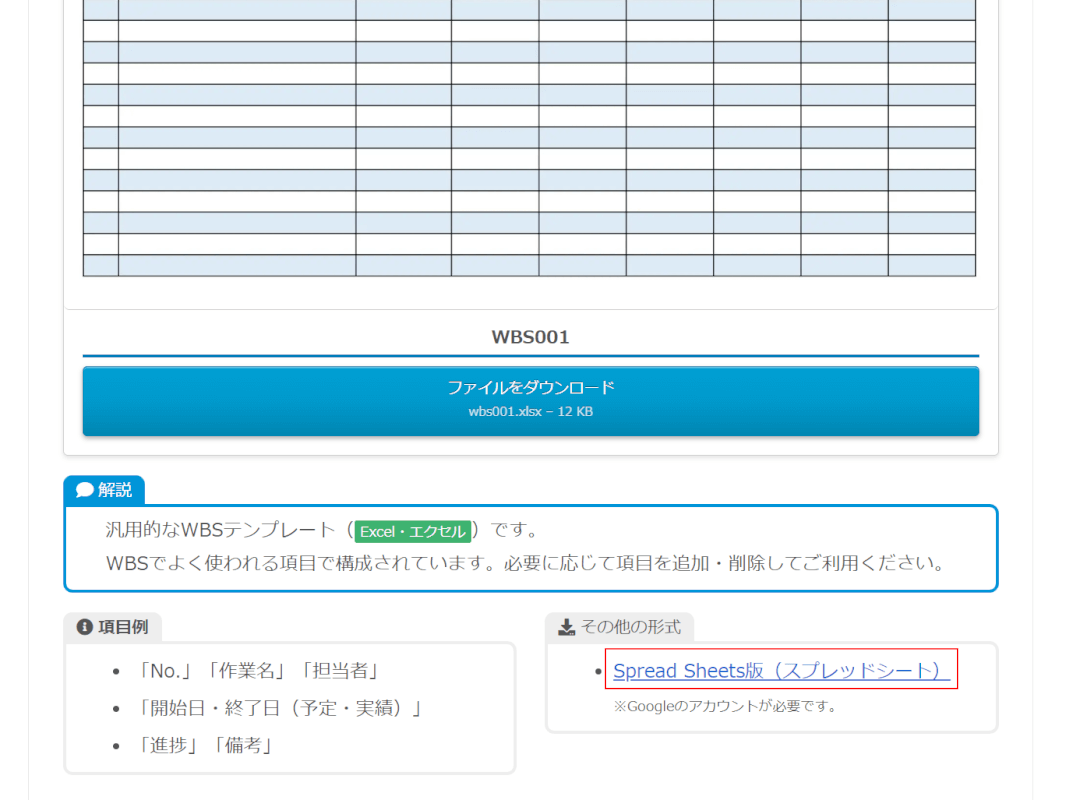
任意のWBSテンプレートの「Spread Sheets版(スプレッドシート)」を選択します。
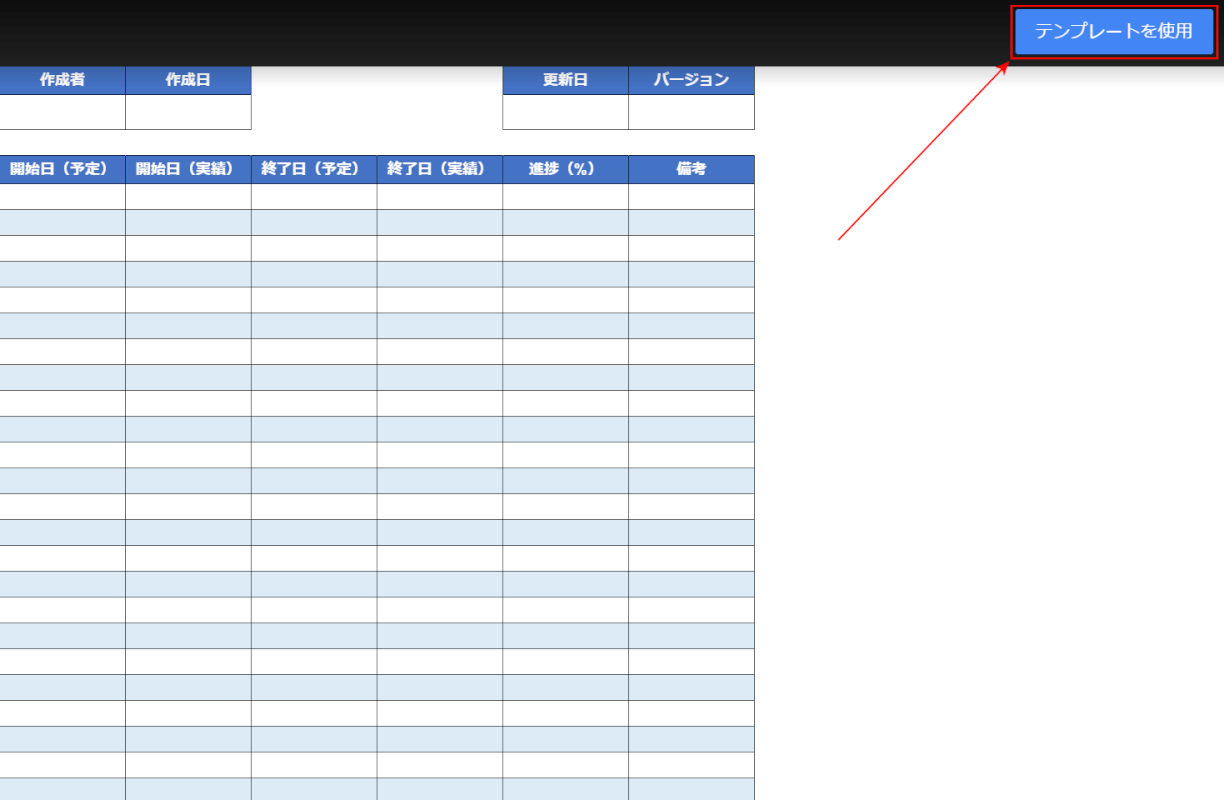
WBSテンプレートが表示されました。
画面右上の「テンプレートを使用」ボタンを押します。
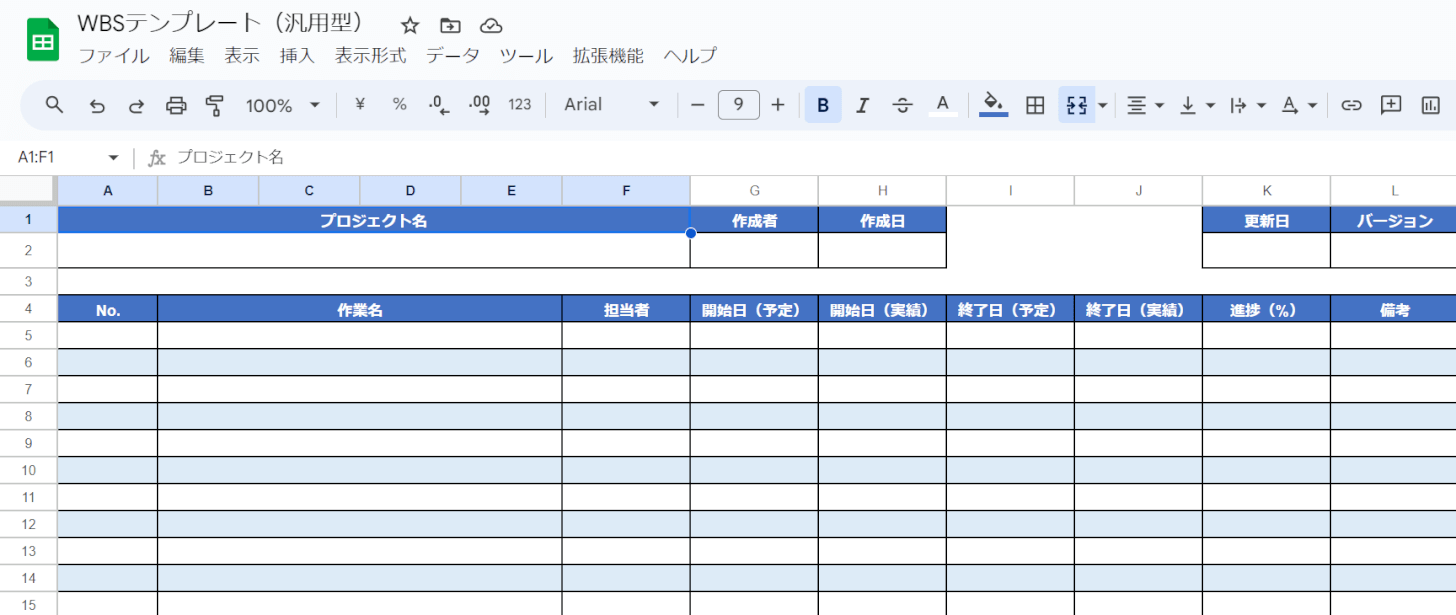
スプレッドシートでWBSテンプレートが表示されました。
以上の操作で、WBSテンプレートがGoogle ドライブに自動で保存されました。
bizrouteで無料ダウンロードする方法
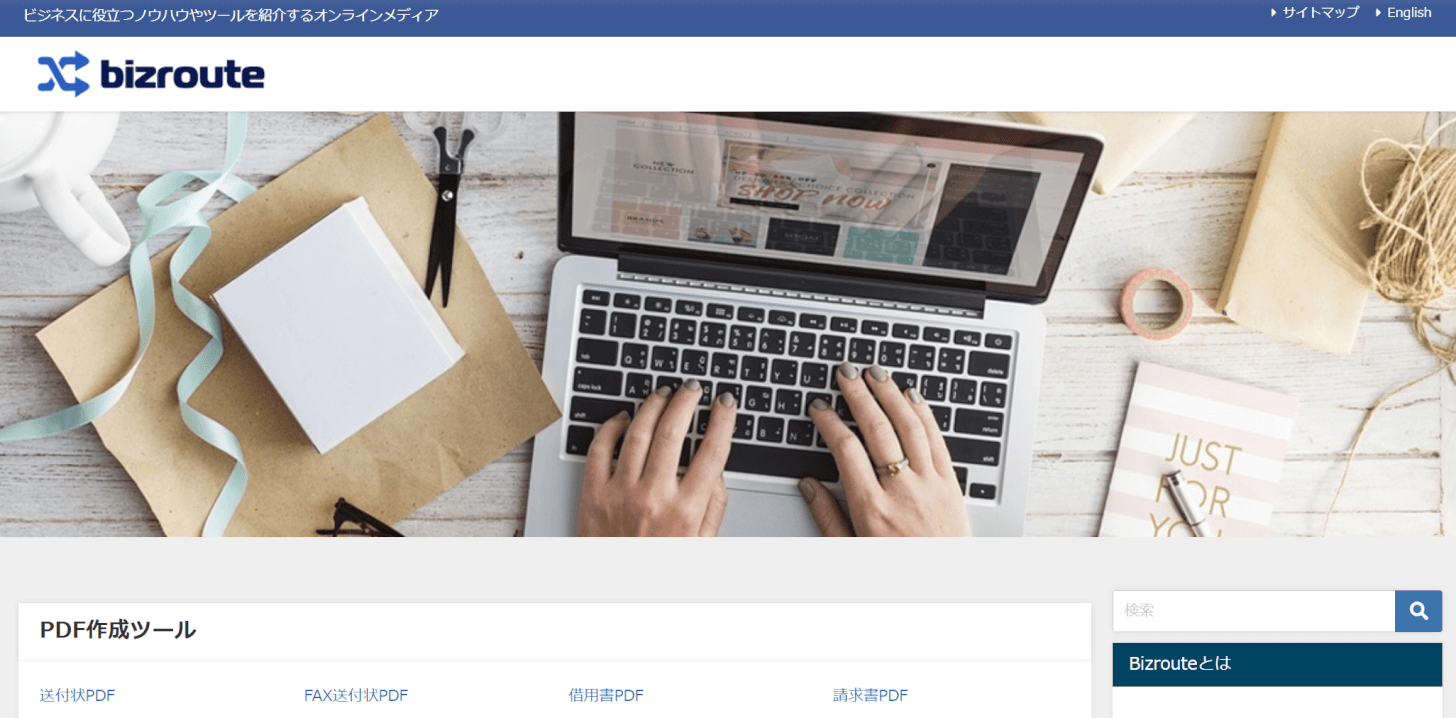
bizrouteは、資料テンプレートやビジネスに役立つノウハウを記事として発信しているサイトです。
サイトの詳細は以下の表をご覧ください。
| 項目 | 詳細 |
|---|---|
| 運営者 | 株式会社エクシア |
| ダウンロードする際の会員登録 | 不要 |
| WBSの種類 | ・WBSのみ ・ガントチャート付きWBS |
| サイズ | 不明 |
| ファイル形式 | Excel |
| 商用利用 | 問い合わせる必要あり |
| 広告 | あり 悪質なもの:なし |
| 利用規約 | テンプレートの利用に関して |
汎用性の高いシンプルなデザインのテンプレートと合わせて、ガントチャート付きのWBSも公開されています。
視覚的にスケジュールの管理を行いたい場合には、ぜひご活用ください。
bizrouteでWBSのテンプレートをダウンロードする方法は以下の通りです。
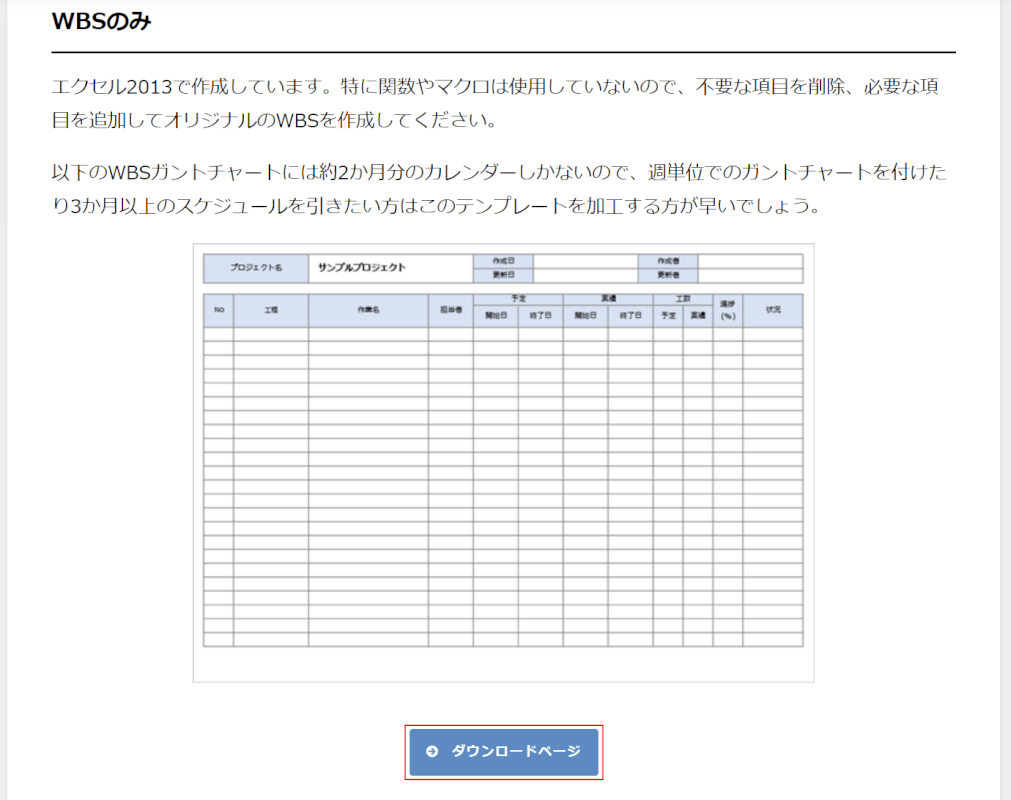
任意のWBSテンプレートの「ダウンロードページ」ボタンを押します。
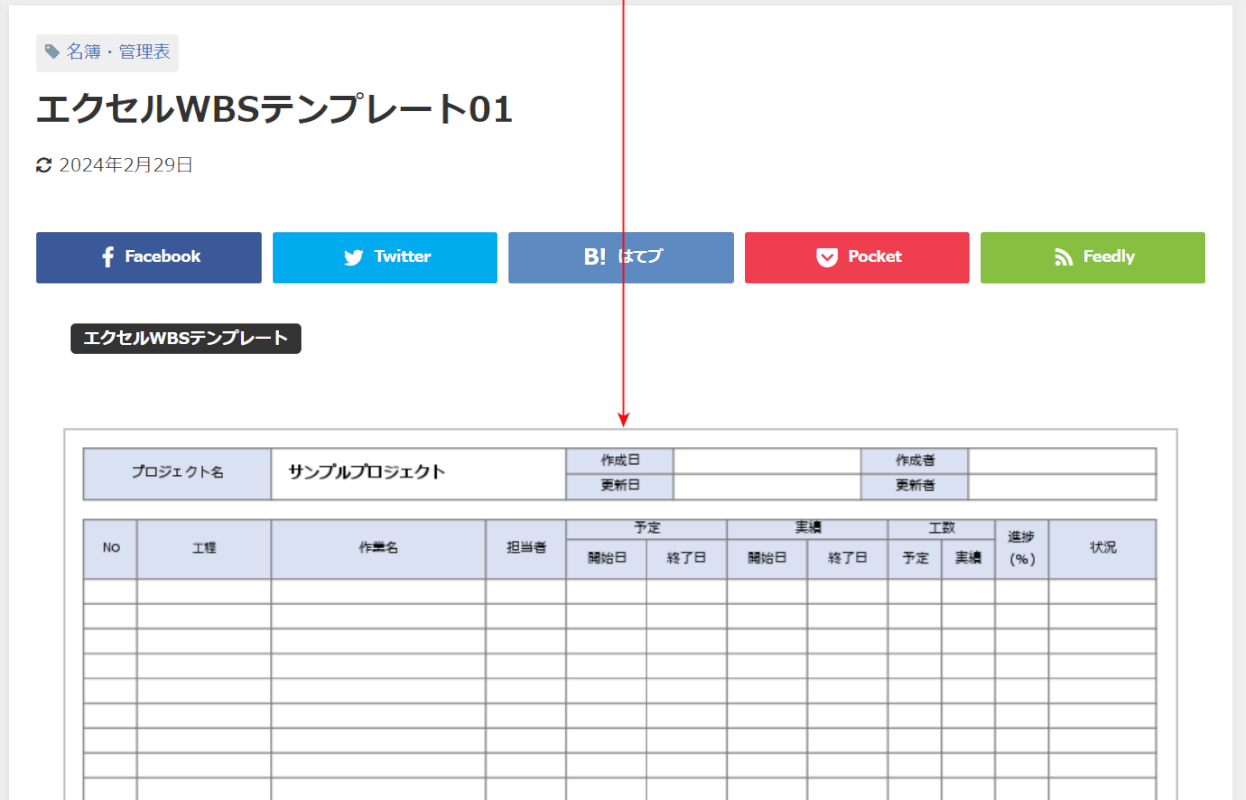
テンプレートの詳細ページが表示されました。
画面を下にスクロールします。
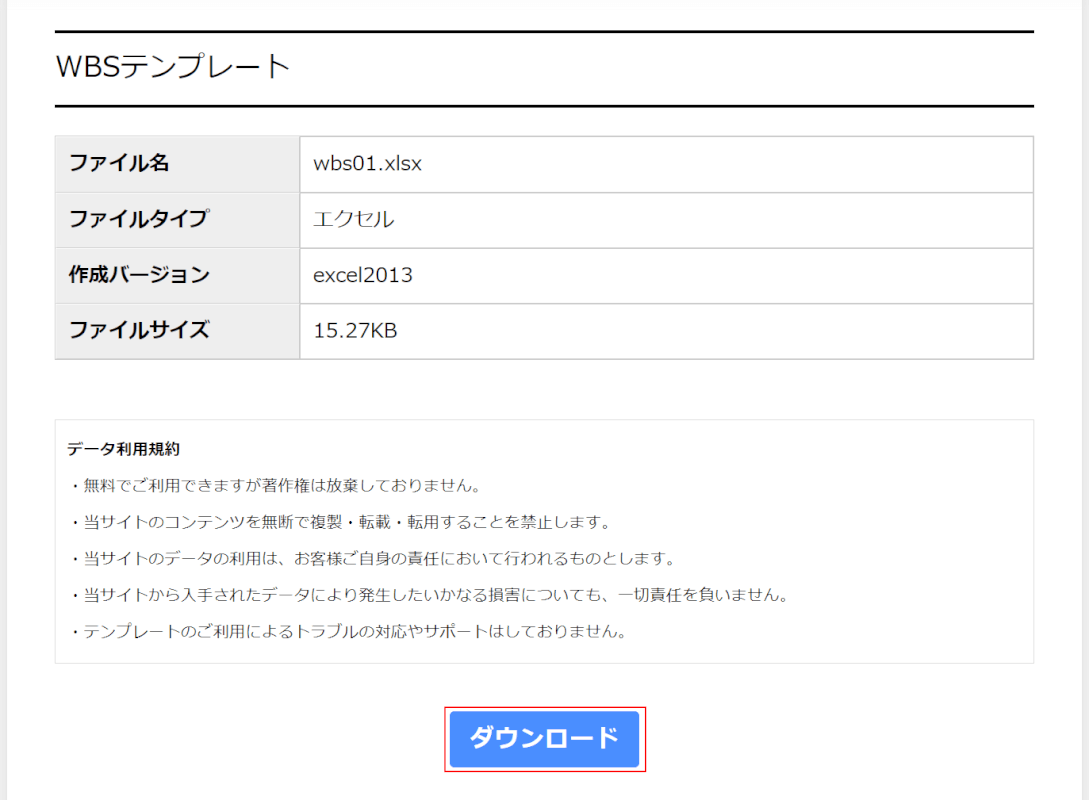
「ダウンロード」ボタンを押します。
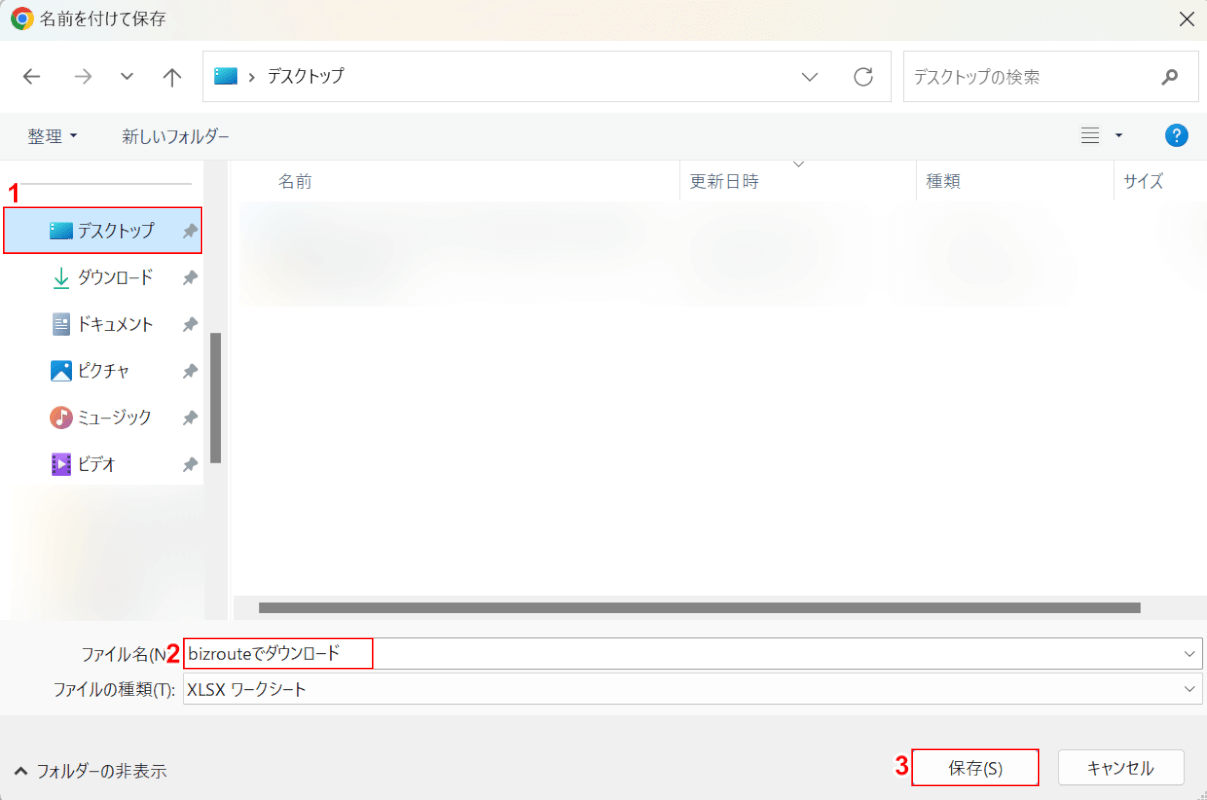
「名前を付けて保存」ダイアログボックスが表示されました。
①任意の保存先(例:デスクトップ)を選択し、②ファイル名(例:bizrouteでダウンロード)を入力します。③「保存」ボタンを押します。
以上の操作でExcel形式のWBSテンプレートがダウンロードされます。
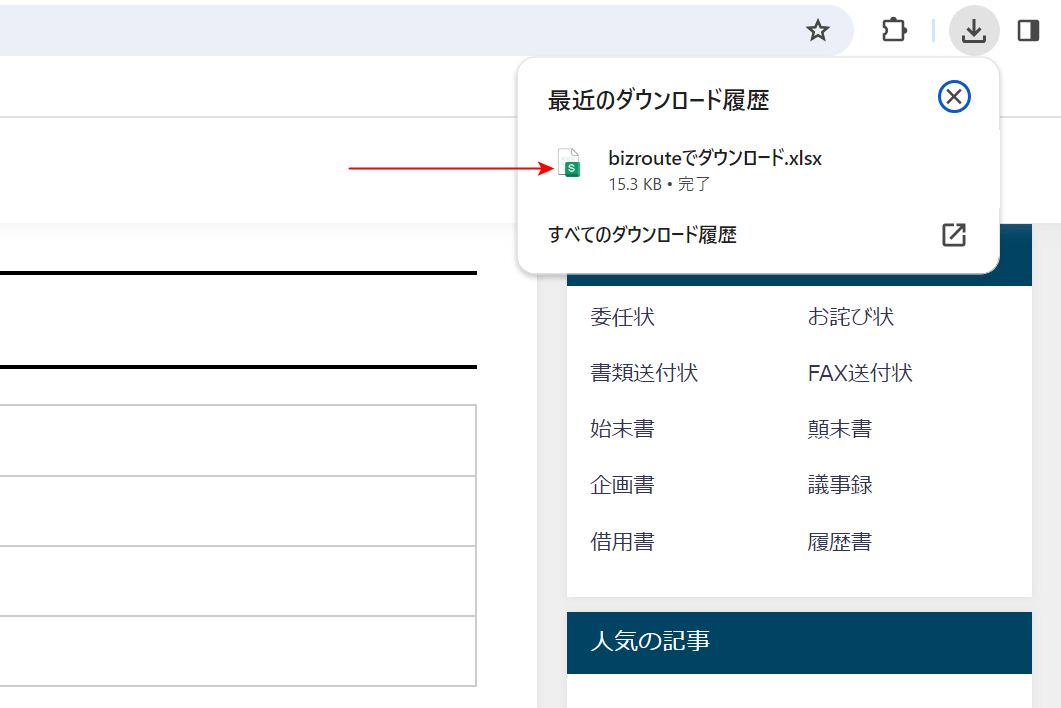
ダウンロードが完了すると、画面右上に「最近のダウンロード履歴」が表示されます。
次に、ダウンロードしたWBSテンプレートをスプレッドシートで開いてみます。
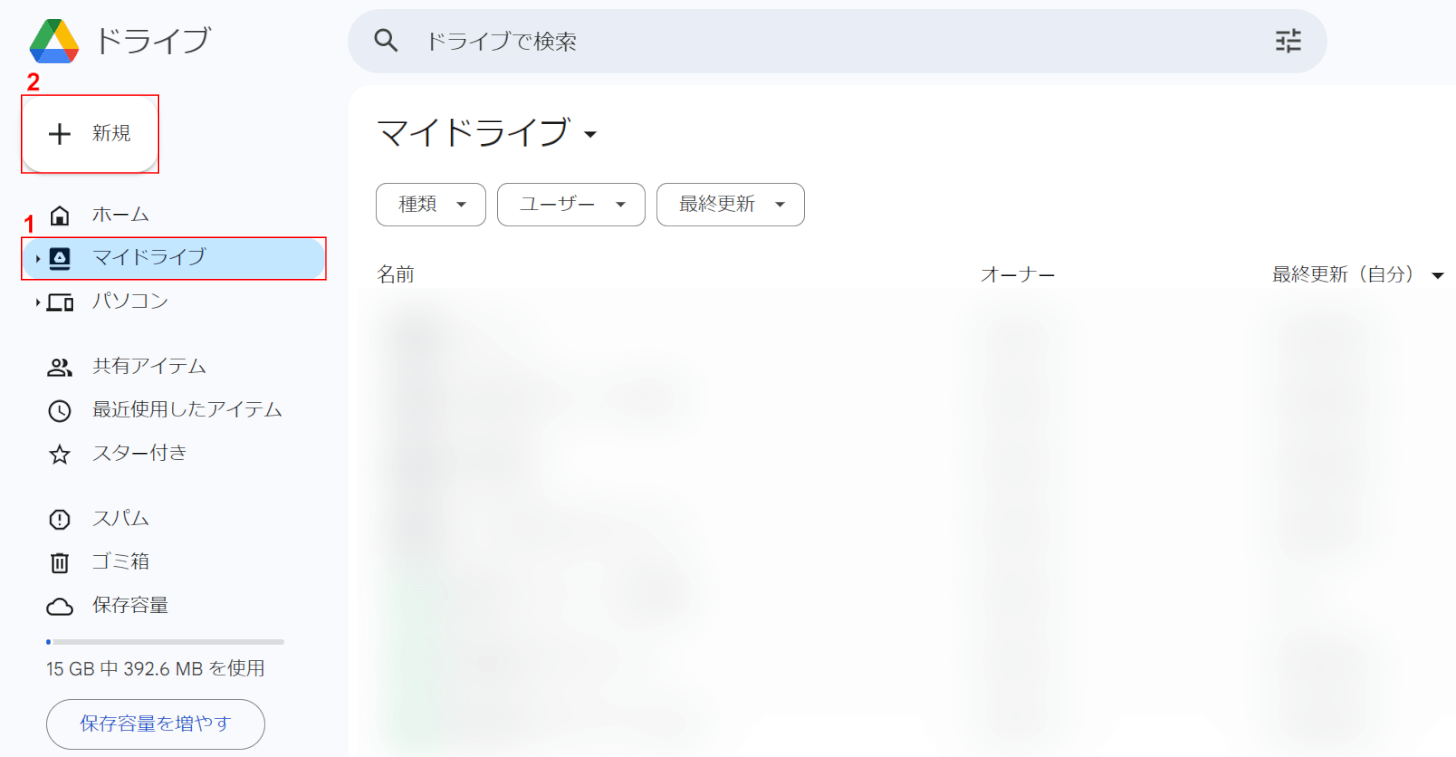
Google ドライブを開きます。
①「マイドライブ」を選択し、②「新規」ボタンを押します。
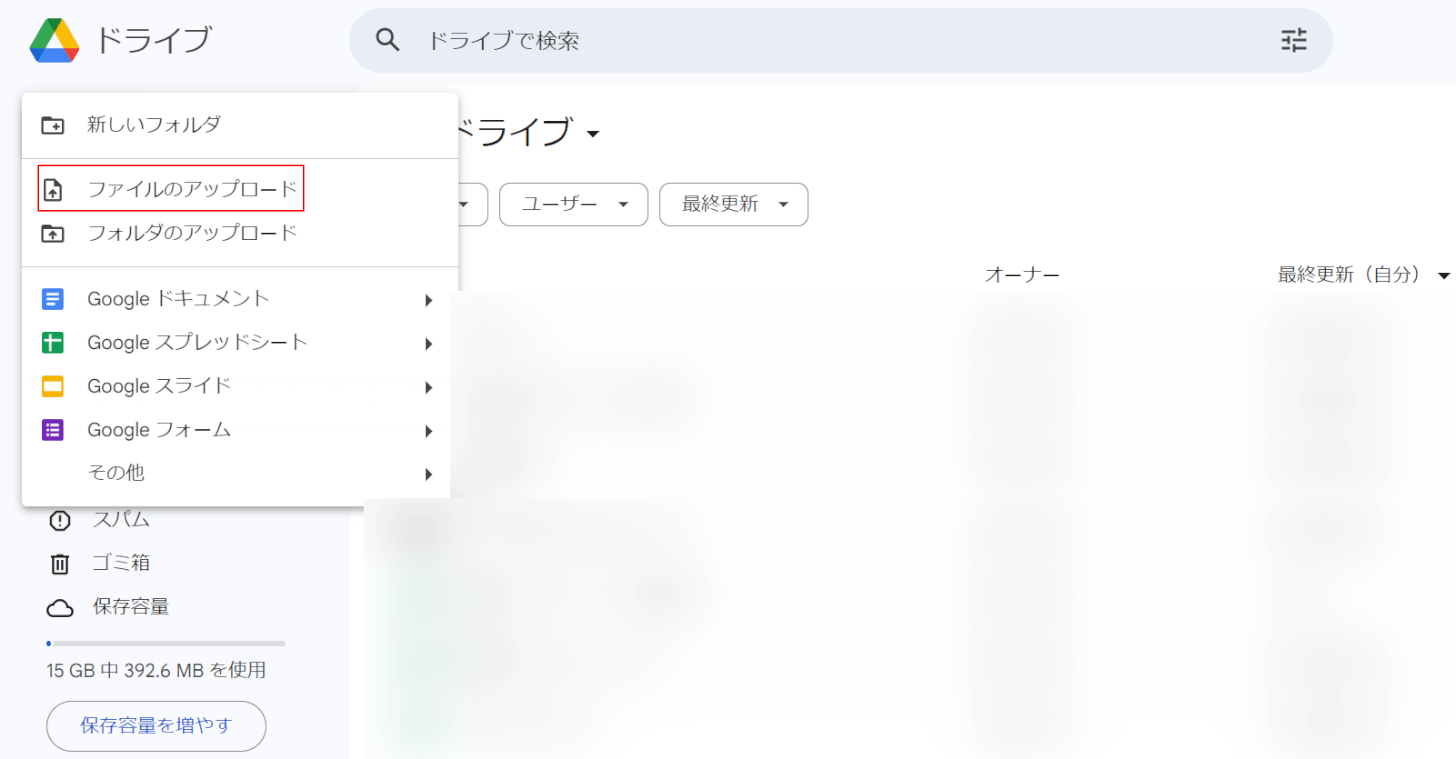
「ファイルのアップロード」を選択します。
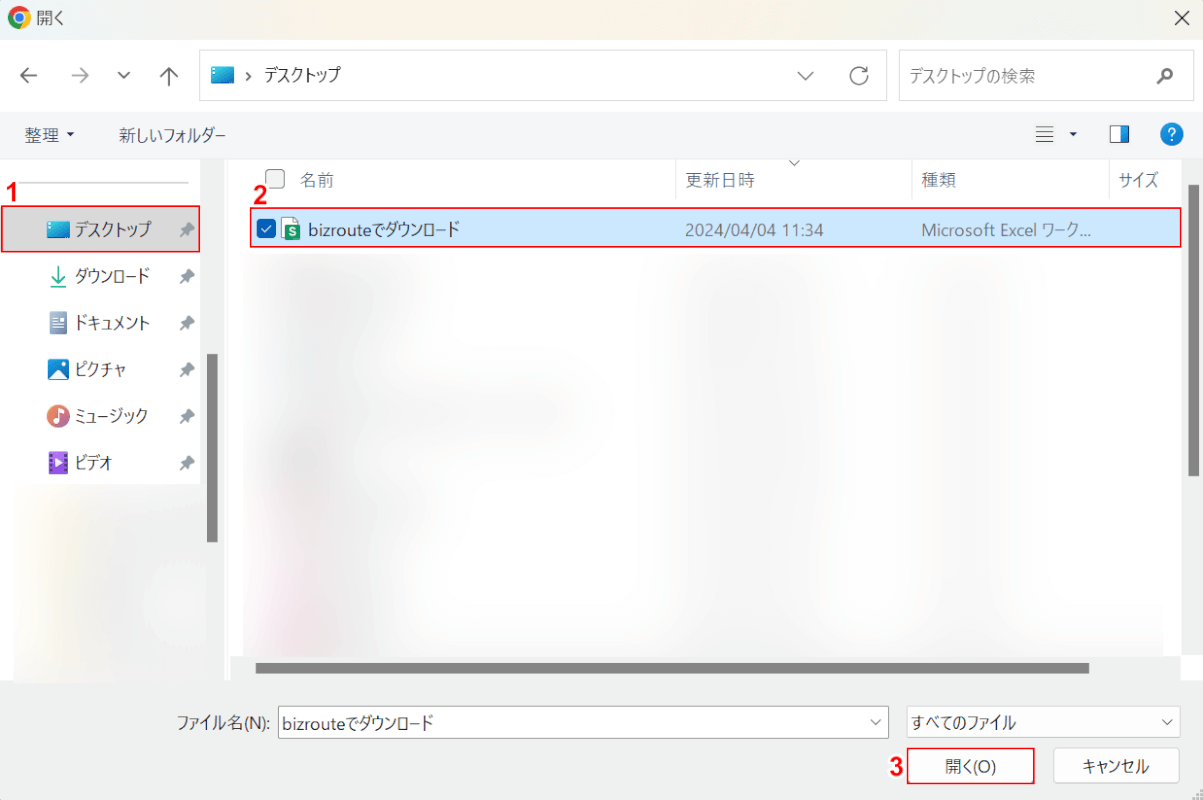
「開く」ダイアログボックスが表示されました。
①指定した保存先(例:デスクトップ)、②WBSテンプレート(例:bizrouteでダウンロード)の順に選択し、③「開く」ボタンを押します。
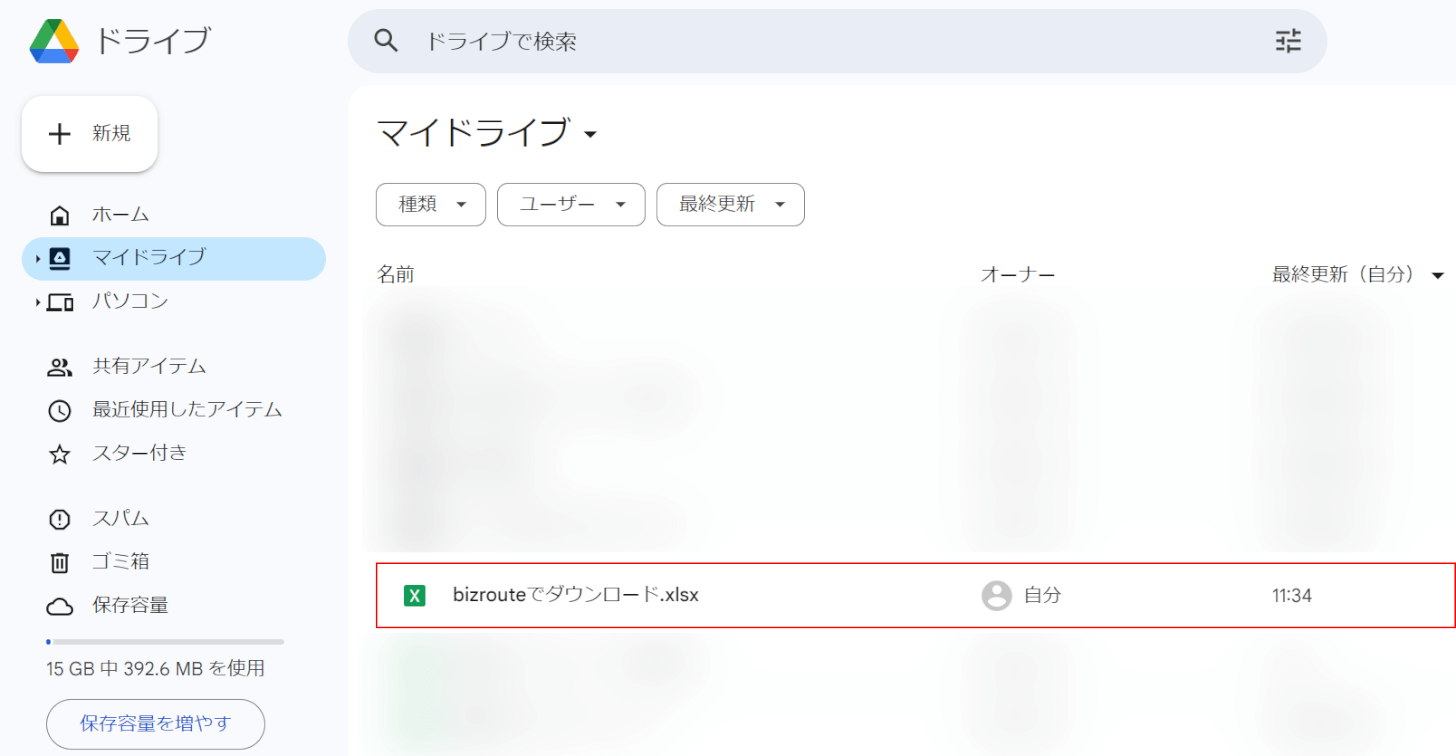
WBSテンプレートがGoogle ドライブにアップロードされました。
アップロードしたWBSテンプレートをダブルクリックして開きます。
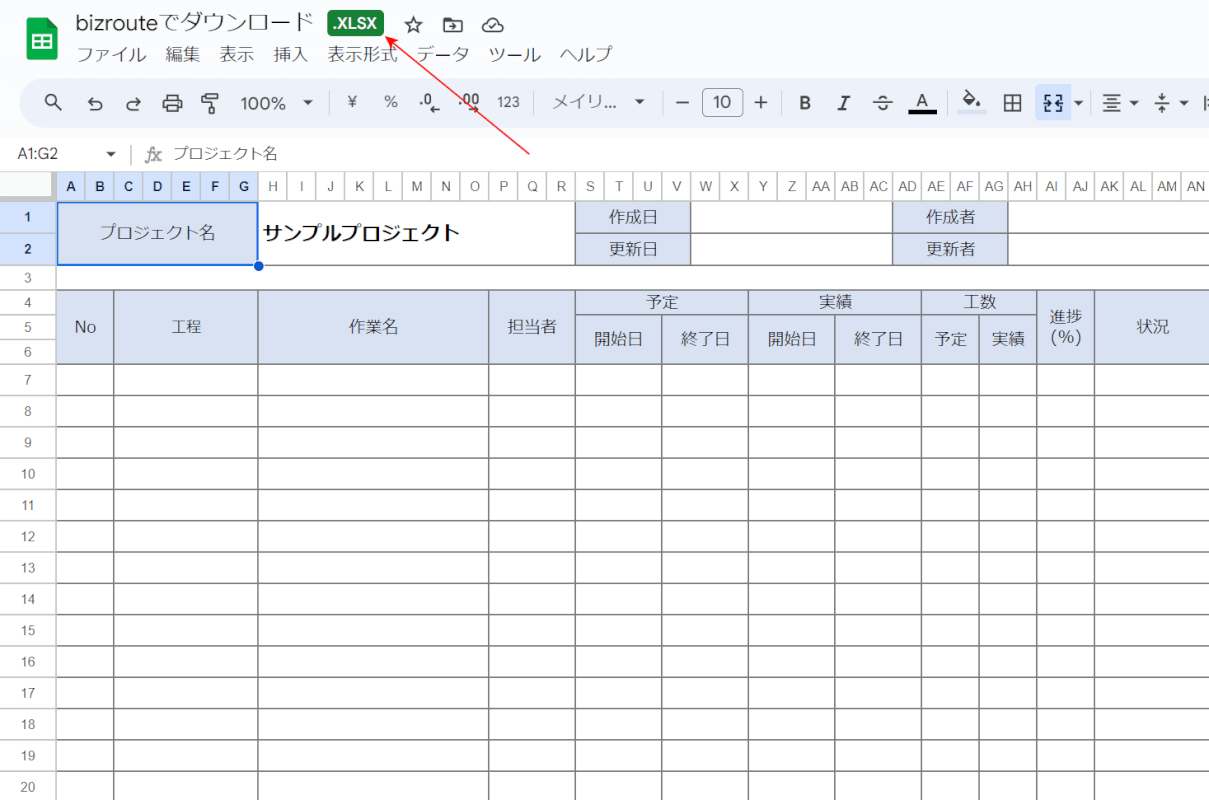
WBSテンプレートが表示されました。
しかし、ファイルタイトルに「.XLSX」というマークが付いているため、Excel形式のファイルをスプレッドシートで開いているということになります。
次に、WBSテンプレートをスプレッドシート形式に変換して保存します。
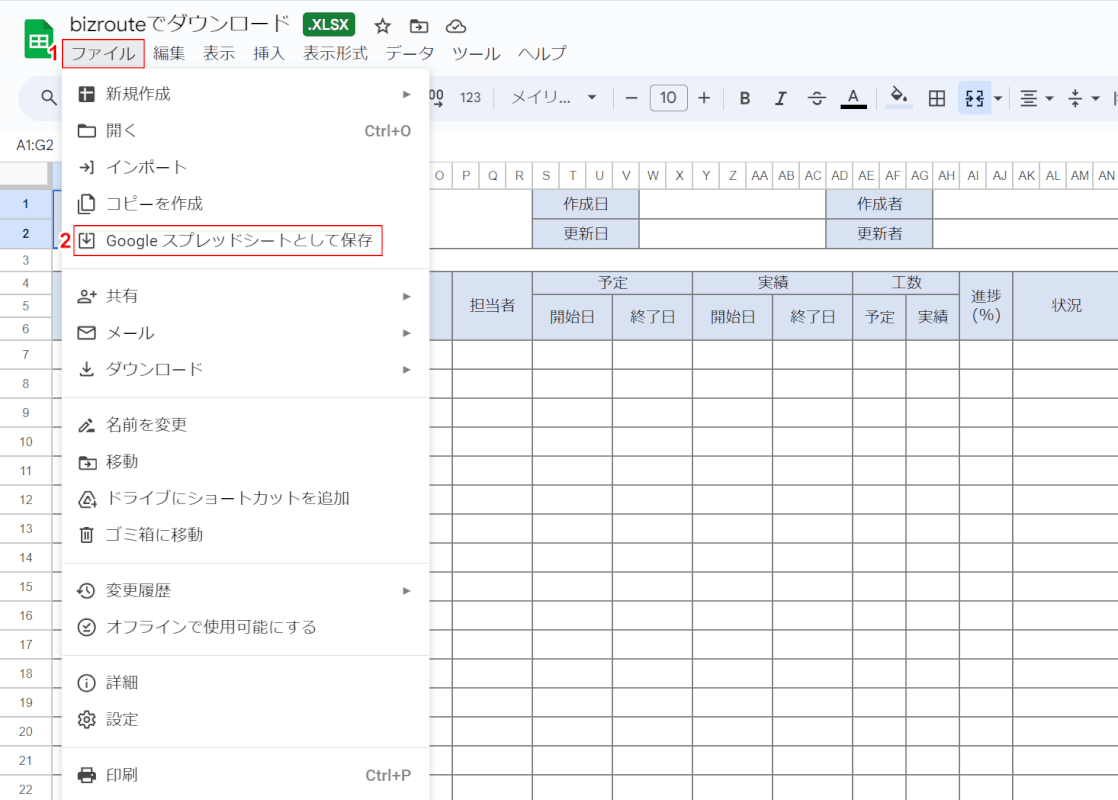
①「ファイル」タブ、②「Google スプレッドシートとして保存」を順に選択します。
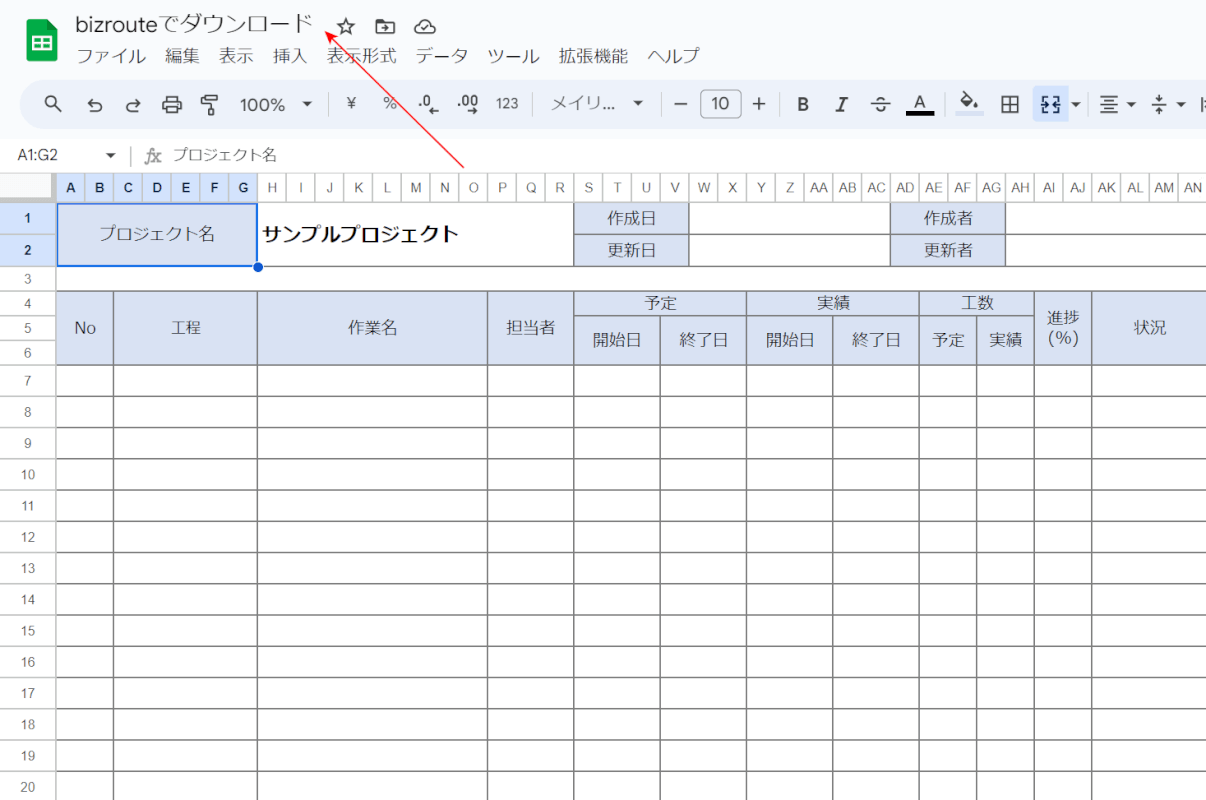
WBSテンプレートが新しいタブで開き直されました。
ファイルタイトルに「.XLSX」というマークが付いていなければ、スプレッドシート形式に変換されたWBSテンプレートが、自動でGoogle ドライブに保存されました。
smartsheetで無料ダウンロードする方法
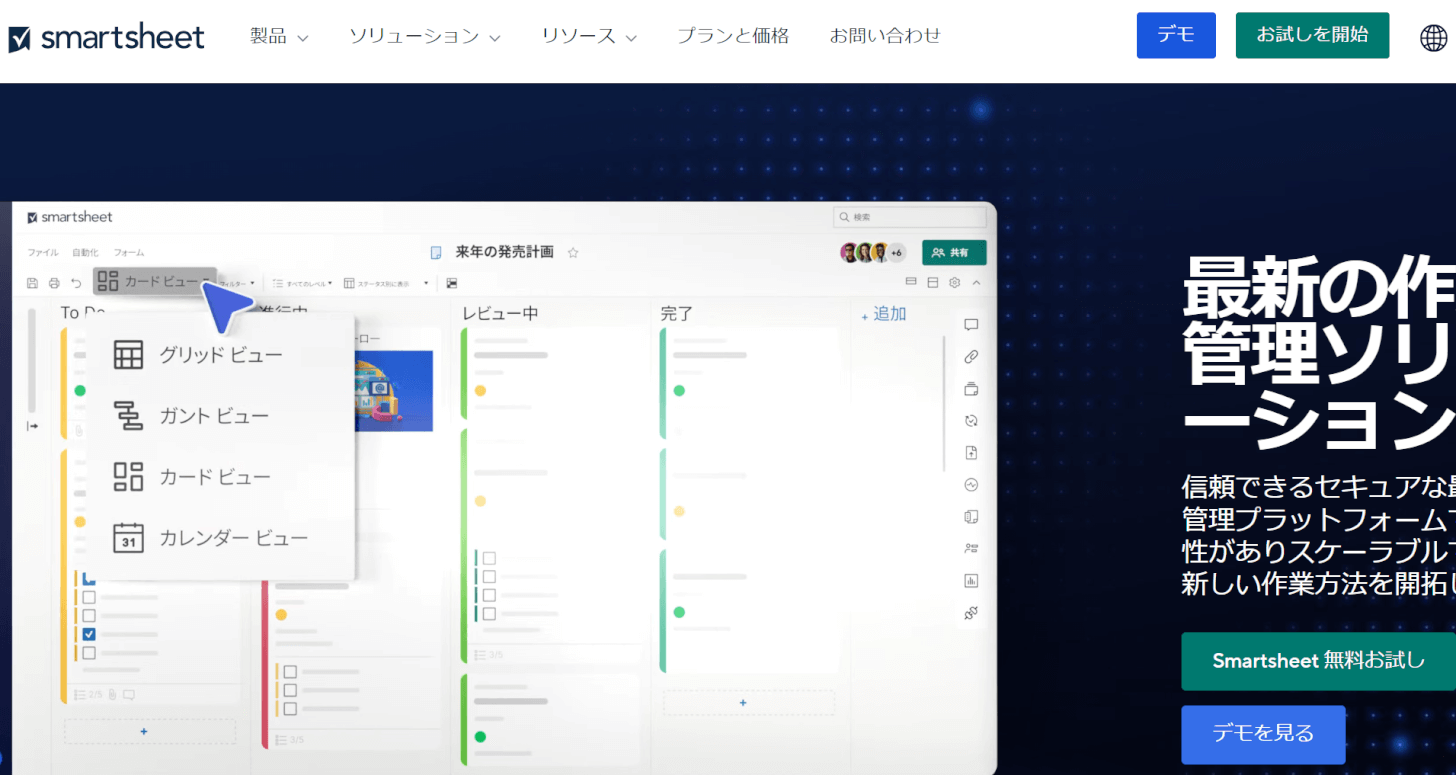
Smartsheet Incの公式サイトでは、ビジネス関係の記事と合わせて、スプレッドシートで利用可能な文書テンプレートが無料で公開されています。
サイトの詳細は以下の表をご覧ください。
| 項目 | 詳細 |
|---|---|
| 運営者 | Smartsheet Inc |
| ダウンロードする際の会員登録 | 不要 |
| WBSの種類 | ・ガントチャート付きWBS ・ダイアグラム式WBS |
| サイズ | 不明 |
| ファイル形式 | Excel |
| 商用利用 | 問い合わせる必要あり |
| 広告 | なし |
| プライバシーポリシー | Smartsheet プライバシー通知 |
スケジュール管理に最適なガントチャート付きのものや、細分化されたタスクを図表で表現するダイアグラム式WBSをダウンロードできます。
しかし、「TASK TITLE」や「START DATE」などと項目名が英語で表記されていますので、自分好みの使いやすい状態に編集してください。
smartsheetでWBSのテンプレートをダウンロードする方法は以下の通りです。
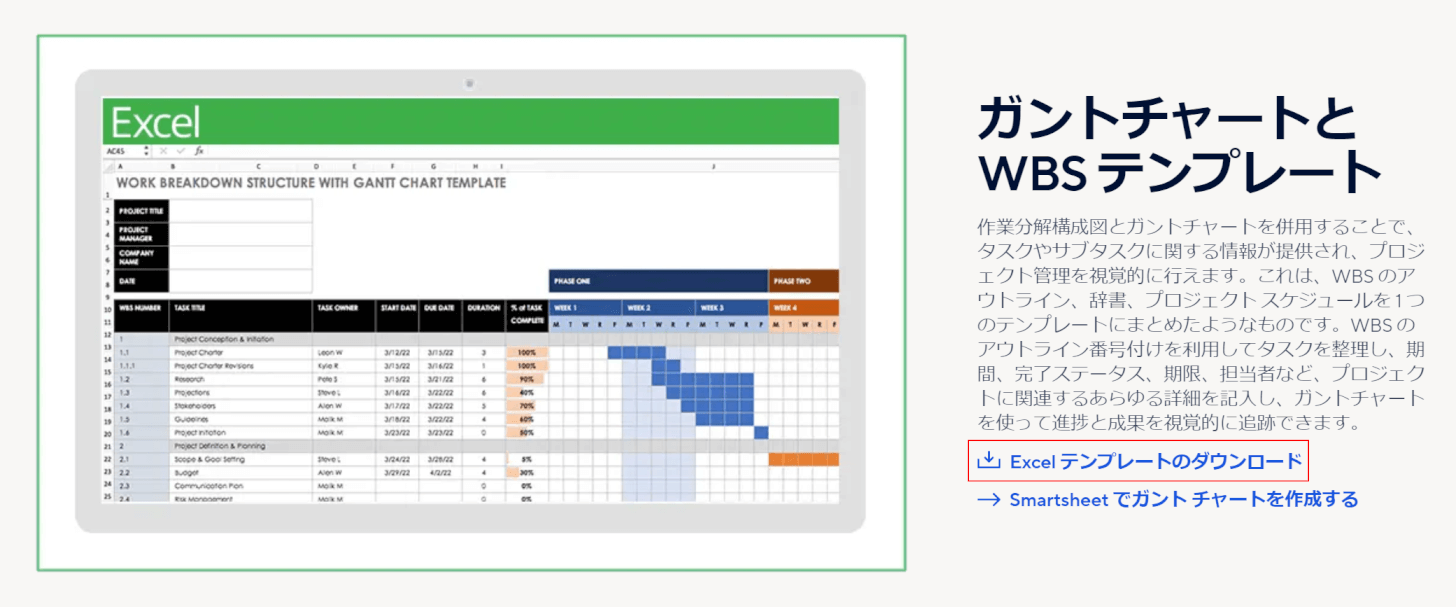
任意のWBSテンプレートの「Excelテンプレートのダウンロード」を選択します。
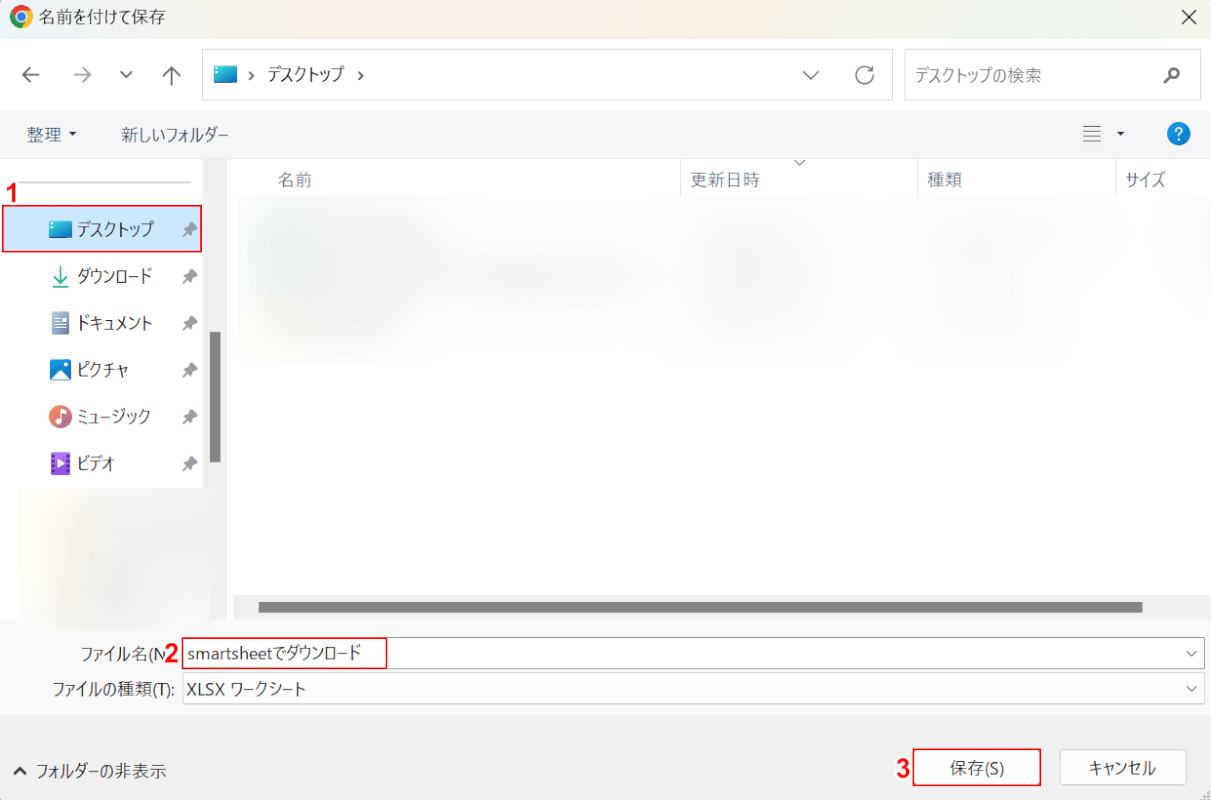
「名前を付けて保存」ダイアログボックスが表示されました。
①任意の保存先(例:デスクトップ)を選択し、②ファイル名(例:smartsheetでダウンロード)を入力します。③「保存」ボタンを押します。
以上の操作でExcel形式のWBSテンプレートがダウンロードされます。
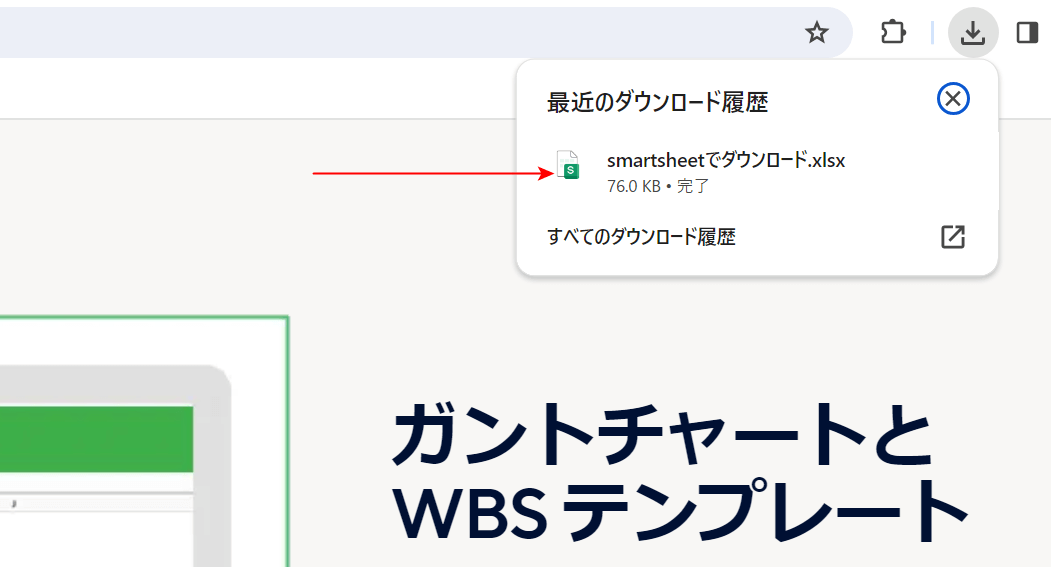
ダウンロードが完了すると、画面右上に「最近のダウンロード履歴」が表示されます。
次に、ダウンロードしたWBSテンプレートをスプレッドシートで開いてみます。
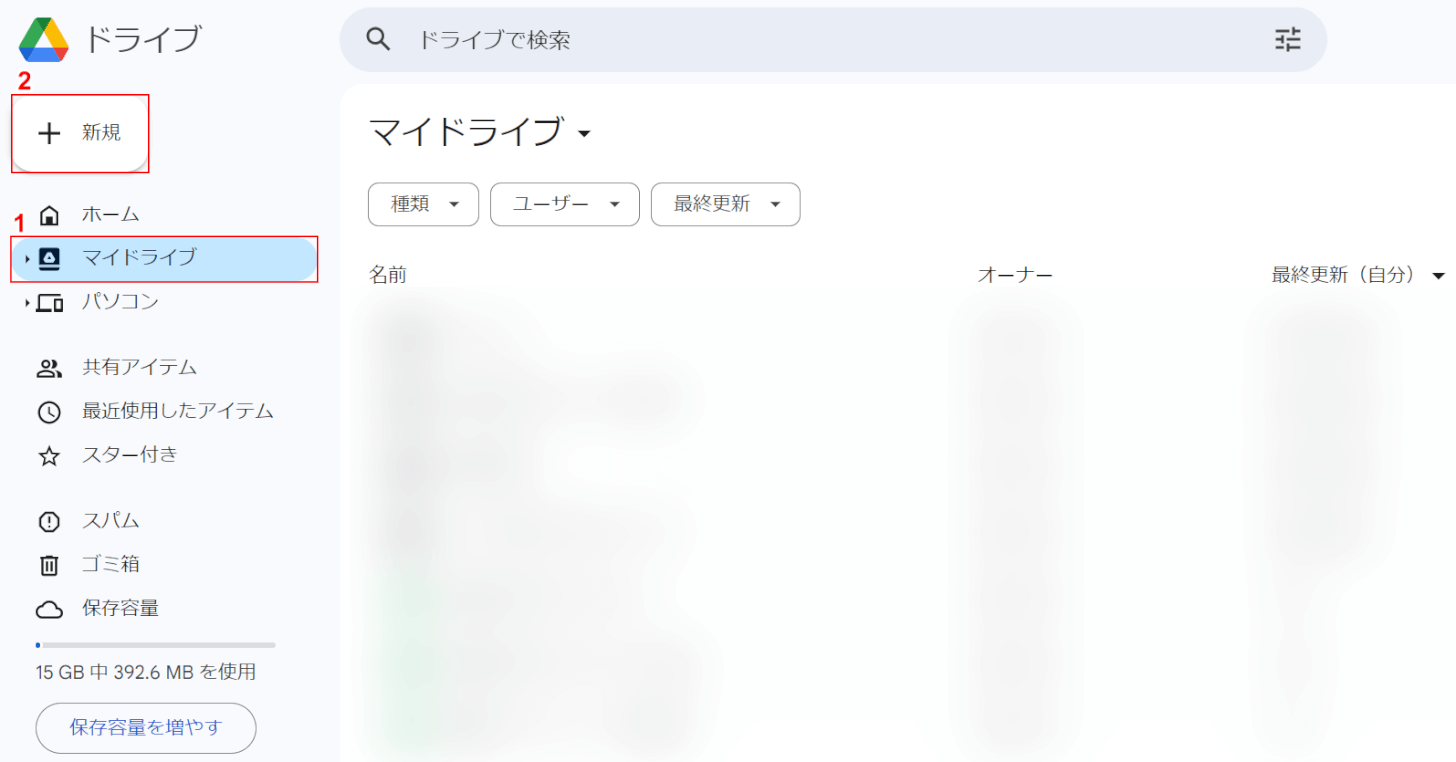
Google ドライブを開きます。
①「マイドライブ」を選択し、②「新規」ボタンを押します。
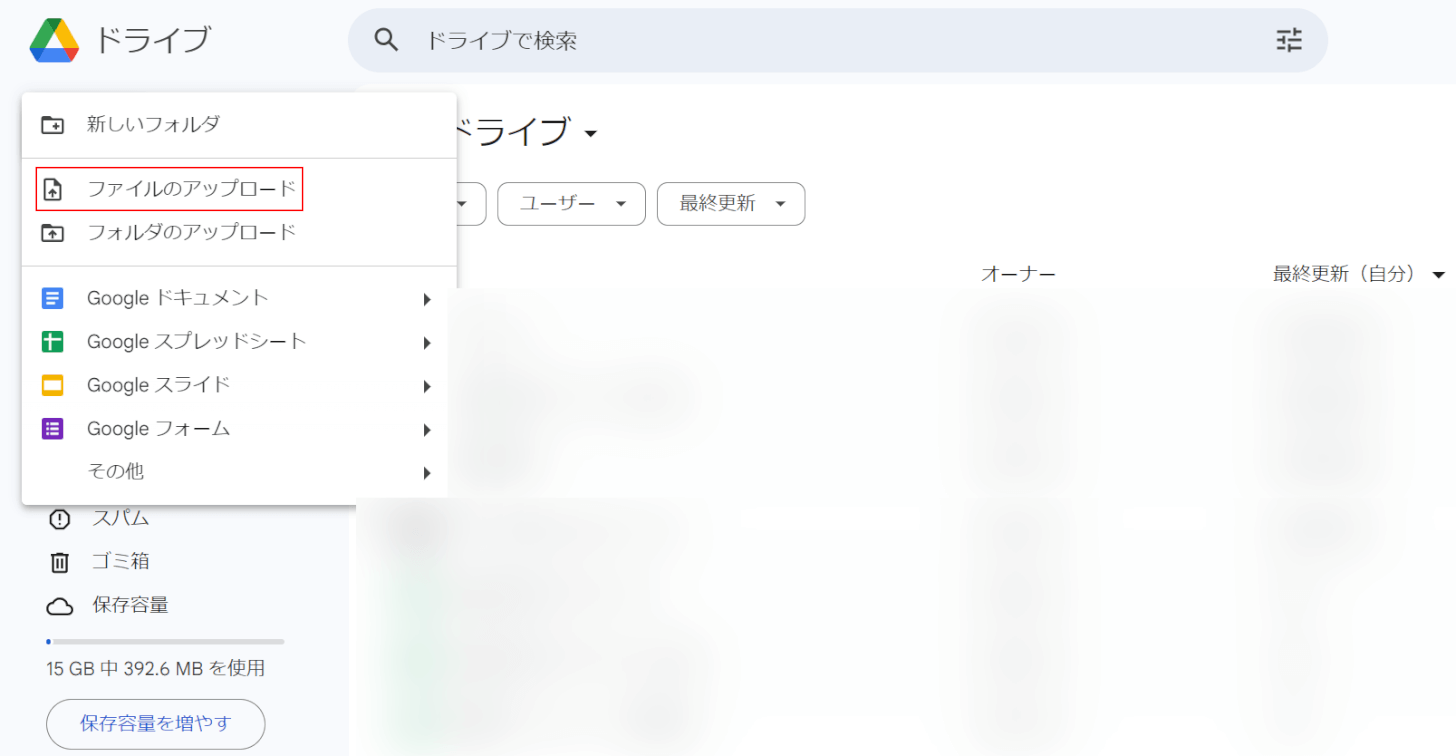
「ファイルのアップロード」を選択します。
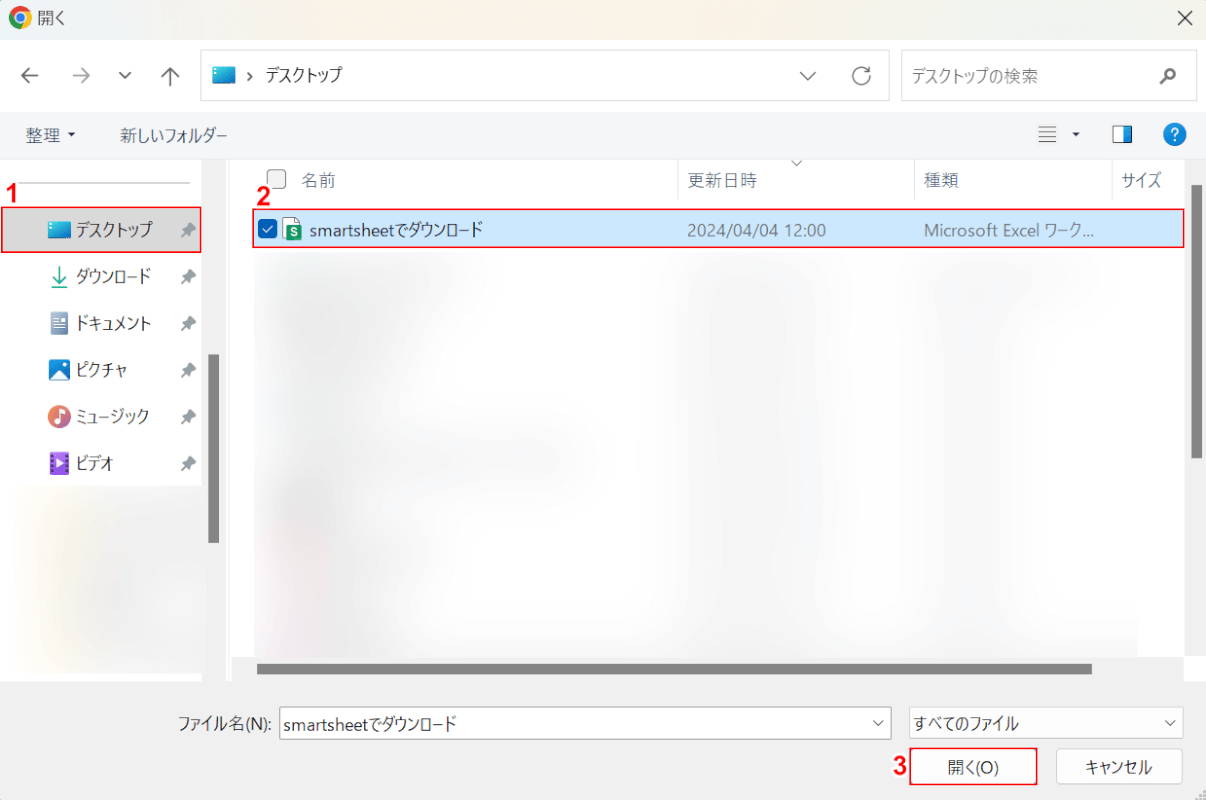
「開く」ダイアログボックスが表示されました。
①指定した保存先(例:デスクトップ)、②WBSテンプレート(例:smartsheetでダウンロード)の順に選択し、③「開く」ボタンを押します。
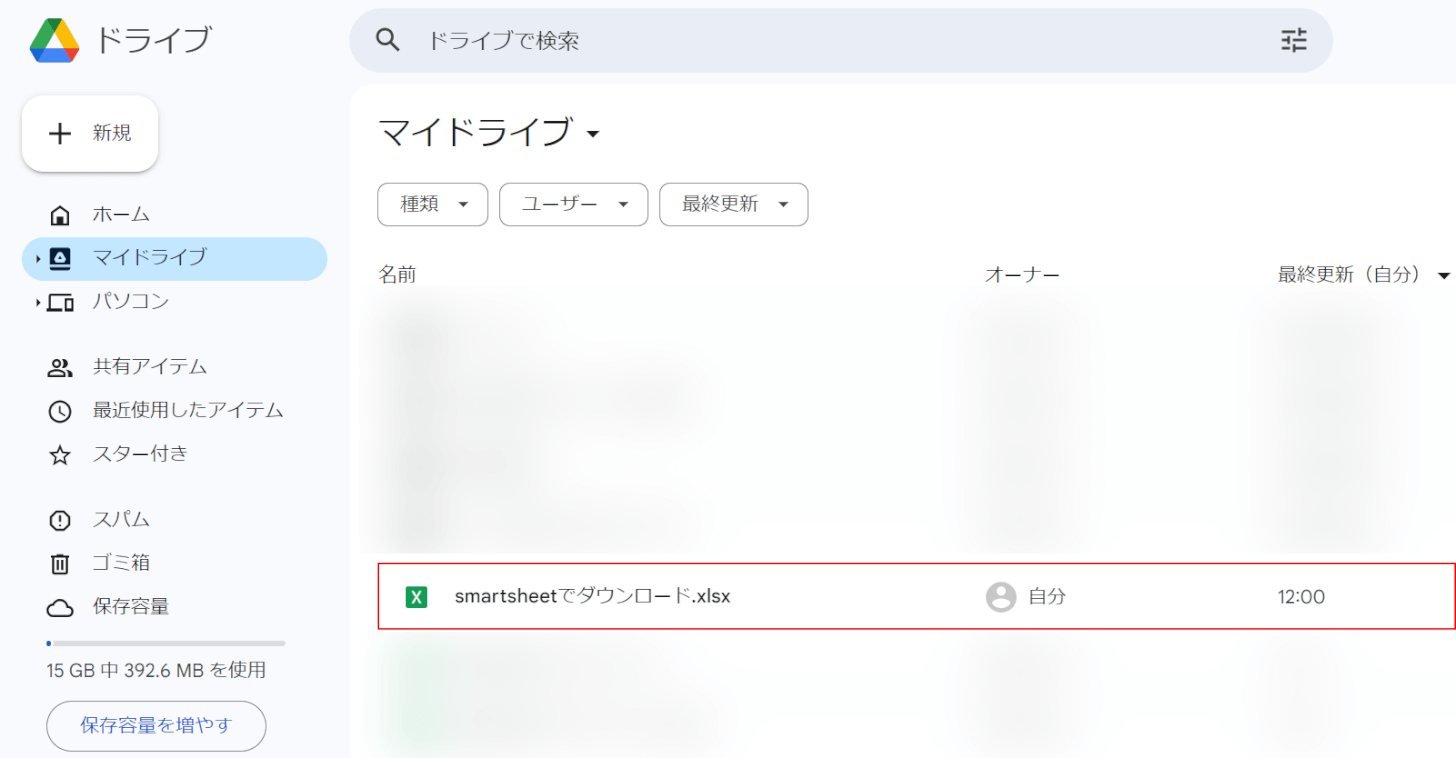
WBSテンプレートがGoogle ドライブにアップロードされました。
アップロードしたWBSテンプレートをダブルクリックして開きます。
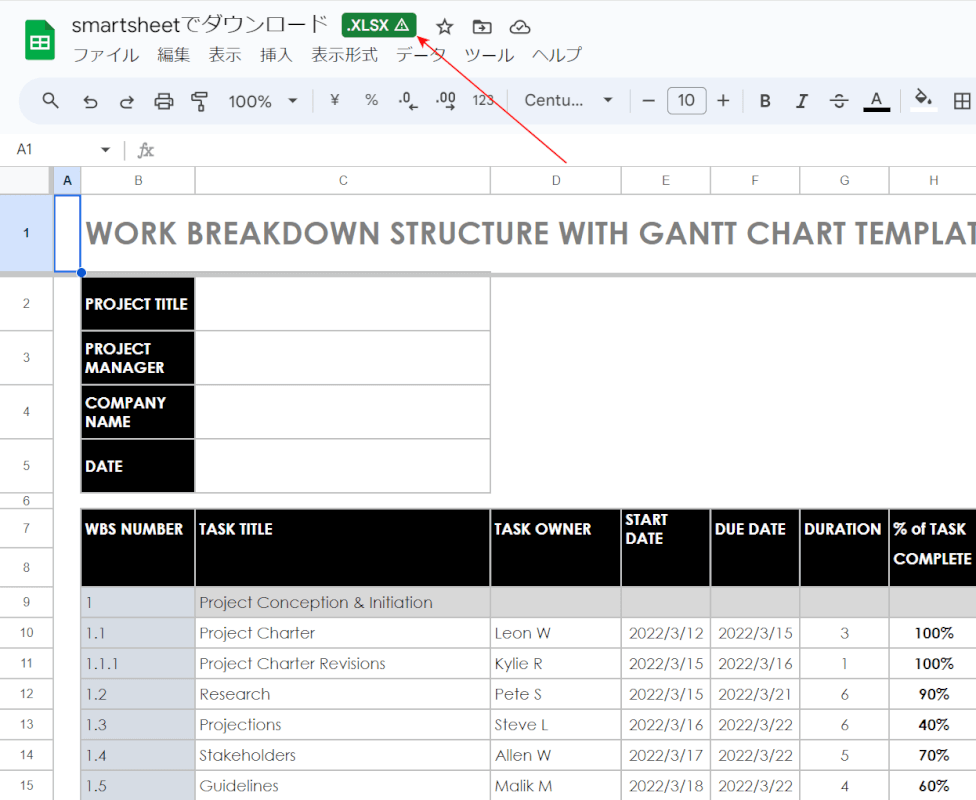
WBSテンプレートが表示されました。
しかし、ファイルタイトルに「.XLSX」というマークが付いているため、Excel形式のファイルをスプレッドシートで開いているということになります。
次に、WBSテンプレートをスプレッドシート形式に変換して保存します。
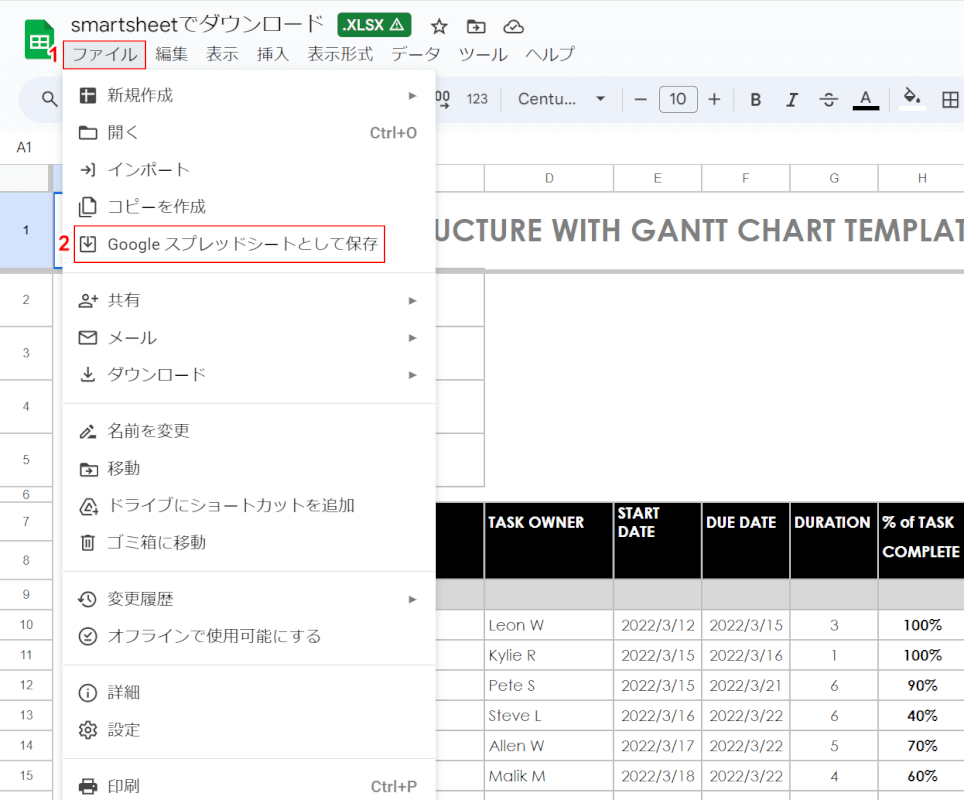
①「ファイル」タブ、②「Google スプレッドシートとして保存」を順に選択します。
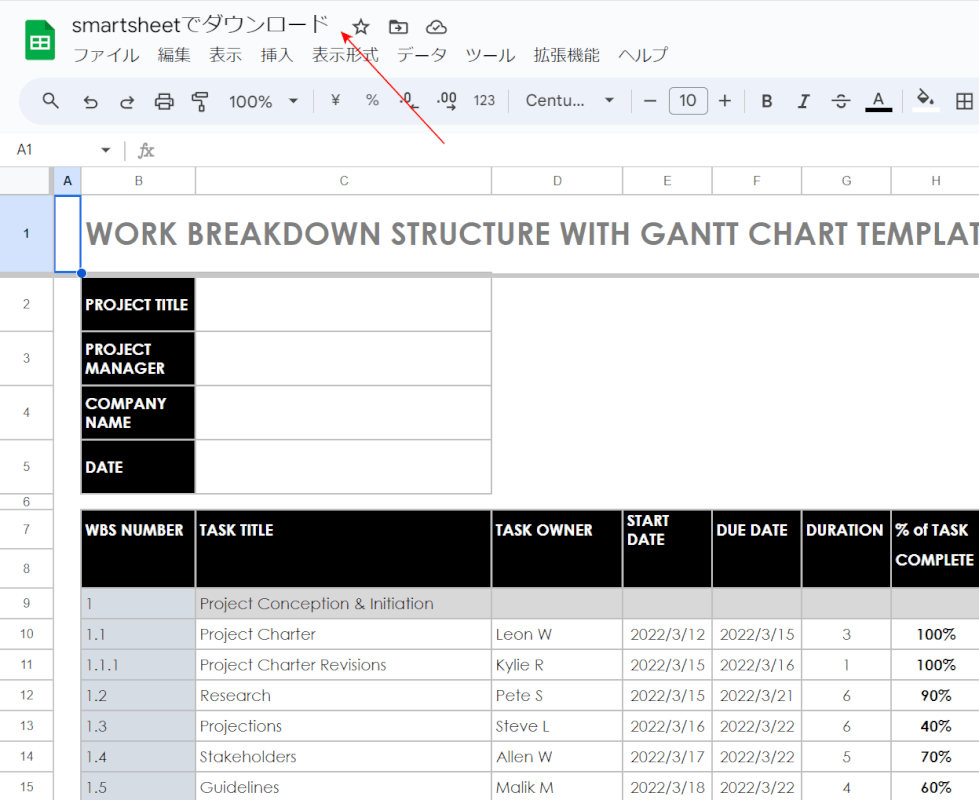
WBSテンプレートが新しいタブで開き直されました。
ファイルタイトルに「.XLSX」というマークが付いていなければ、スプレッドシート形式に変換されたWBSテンプレートが、自動でGoogle ドライブに保存されました。